- Sebelum membuat Kartu Nama, buatlah Logo terlebih dahulu. Disini saya menggunakan Aplikasi CorelDraw X4. Buka aplikasi tersebut.
- Kemudian klik “Elipse Tool”
- Setelah itu ubah ukuran lingkaran tersebut menjadi 195mm
- Setelah diubah ukurannya , lalu beri Warna Pink
- Buatlah lingkaran kembali tetapi dengan ukuran 165mm kemudian beri Warna Putih
- Setelah itu, buat lingkaran berukuran 125mm tetapi kali ini diberi Warna Pink dan lalu letakkan lingkaran tersebut bertumpuk-tumpuk
- Klik icon Text Tool lalu pilih teks sesuai keinginan Anda
- Ubah warna teks menjadi Warna Putih, setelah semuanya selesai Klik Arrange - Group – OK. Maka gambar tersebut tinggal di Simpan dengan cara Klik File – Eksport - OK
- SELESAI
- Setelah selesai membuat Logo maka selanjutnya membuat Kartu Nama menggunakan Publisher 2013. Buka Publisher 2013, kemudian pilih Business Card
- Setelah itu pilih Templates, saya di sini pilih Retro lalu klik Create
- Hapus gambar tersebut kemudian ganti dengan Logo yang sudah di buat tadi.
- 1. Ganti Business Name dengan Nama Bisnis Anda, disini saya menggantinya dengan nama Bisnis saya yaitu Rifani’s Flowers
- Ubah nama di bawah ini menjadi Nama Lengkap Anda
- Pada bagian Title gantilah menjadi Alamat lengkap bisnis Anda
- Hapus semua yang sudah saya beri tanda di bawah ini
- Kemudian Klik kanan lalu pilih Edit Teks, setelah itu tulislah Akun Media Sosial Anda/Bisnis Anda
- Setelah semuanya selesai kemudian Simpan dan jangan lupa ubah Ekstensinya menjadi JPEG
^SELESAI^

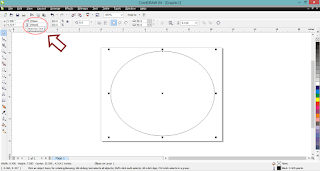















Tidak ada komentar:
Posting Komentar